Lo Último en IP@P
- Stellar Data Recovery revoluciona la recuperación de archivos perdidos en discos duros externos
- Goblin Mine: La Estrategia Económica Detrás del Juego de Minería que está Fascinando a Todos
- Estos son los nuevos Cargadores UGREEN: potencia y portabilidad en dos versiones que no te puedes perder
- UGREEN Nexode Pro: El Cargador Ultradelgado que revoluciona la carga de dispositivos móviles
- La computación en la nube está transformando los juegos Online y estas son sus grandes ventajas
Google Play Store es la tienda de aplicaciones que se encuentra disponible en todos los dispositivos móviles con sistema operativo Android. Es la plataforma creada por Google para permitir el acceso a todo el abanico de programas y herramientas que hay para usuarios de smartphones, tablets y smartwatches que usan este S.O.
Sirve para poder dar más funciones a los teléfonos móviles, para poder descargar todas las aplicaciones necesarias y útiles en estos terminales. Algunas de pago y otras gratuitas, pueden tener fines profesionales o lúdicos, pero todas están disponibles en el catálogo que ofrece este programa de Google.
Si no sabes cómo activar la APP de Google Play Store o tienes problemas con él en tu teléfono, te traemos esta guía paso a paso con todo lo que puedes hacer. Tanto para volver a instalar o activar esta tienda de apps, como para repararla en caso de que dé problemas con las descargas en tu celular, te proponemos todas las soluciones posibles para conseguir que funcione perfectamente.
Pasos para volver a instalar y activar Play Store en Android
Si por algún motivo has borrado la tienda de aplicaciones de Google, vamos a explicarte los pasos para volver a instalar y activar Play Store en Android. En este caso, no basta con descargar un fichero para la tienda, hace falta usar también otro para los servicios de la compañía.
- Con tu smartphone encendido, ve a “Ajustes” pulsando en su icono .
- Desciende en este menú hasta llegar al apartado de “Ajustes avanzados” y entra en él.
- Dirígete ahora al campo de “Seguridad” y pulsa ahí para acceder, según que versión uses de Android puede que se encuentre en la pestaña de "Más" o incluso es posible que este aparezca directamente al entrar en “Ajustes”.
- Mira todas las opciones y fíjate en la que se llame “Orígenes desconocidos”, "Fuentes desconocidas" o “Apps de terceros”.
- Habilítala si no lo está, pulsando el botón que hay a su lado, para permitir la instalación de APK.
- Hecho esto, abre el navegador web que uses en tu smartphone y entra en una web para descargar el fichero de instalación de Google Play Store, otra opción 100% seguras es hacerlo desde el enlace de descarga te te dejamos más abajo.
- Ahora, tienes que descargar e instalar la APP “Google Play Services”. Realiza el proceso de instalación normal de cualquier app en tu teléfono Android.
- Después, abre el de Google Play Store y espera.
- Cuando este último acabe, abre la tienda y podrás entrar en ella. Si pide datos de usuario, tan solo elige la Cuenta de Google que hayas vinculado al smartphone.
Descargar APK Google Play Última Versión
Más en Aplicaciones
- ¿Cómo desactivar y quitar el corrector ortográfico de Whatsapp Messenger? Guía paso a paso
- ¿Cómo descargar e instalar Skype en mi PC con Windows o MacOS gratis, fácil y rápido? Guía paso a paso
- ¿Cómo ver, analizar e interpretar las estadísticas dentro de la app de Whatsapp Business para mejorar tus campañas publicitarias? Guía paso a paso
- ¿Cómo configurar Zoom de forma correcta y disponer de todas las opciones activadas para sacarle el máximo partido? Guía paso a paso
- ¿Cómo activar la autenticación de 2FA en Slack para disponer de mayor seguridad de acceso? Guía paso a paso
SÍGUENOS EN 👉 YOUTUBE TV
Es posible que, en lugar de haberse desinstalado, Play Store simplemente se haya deshabilitado en tu celular. En este caso, lo que debes hacer es lo que te indicamos aquí:
- Con tu teléfono encendido, ve al apartado “Ajustes” > "Más".
- Una vez dentro, busca la sección de “Administrador de aplicaciones” y entra pulsando en ella.
- Asegúrate de que, en este nuevo menú, arriba está seleccionada la pestaña u opción de “Todas las aplicaciones” o "Todo". Si no es así, pulsa en el campo que hay arriba y escógela.
- Ahora, desciende en la enorme lista de programas hasta que encuentres “Google Play Store”. Pulsa ahí.
- En la siguiente pantalla, tan solo debes presionar el botón “Habilitar” para que comience a funcionar.
- Si sigue fallando, vuelve a este mismo lugar y accede a “Google Play services” en lugar de a la store.
- Haz lo mismo que antes, pulsa la opción “Habilitar”.
¿Qué hacer cuando Google Play no funciona? Soluciones
Pueden darse muchas situaciones en las que este servicio de compra de aplicaciones no funcione como es debido. Si no sabes qué hacer cuando Google Play no funciona, vamos a darte unas pautas que suelen arreglar cualquier posible fallo.
Comprueba el administrador de descargas. Sin él, la tienda no puede funcionar
- Con tu terminal encendido, dirígete al apartado “Ajustes”.
- Ahora, ve a la sección de “Administrador de aplicaciones” y entra en ella.
- Busca, en la lista que aparece, el programa “Descargas” y entra en él.
- Si aparece el botón “Habilitar”, púlsalo para que vuelva a funcionar. Si no, este no es el problema.
Limpia la caché de Google Play
- De nuevo, en tu teléfono, entra en la sección “Ajustes” a través de su icono.
- Baja hasta llegar a “Administrador de aplicaciones” y entra ahí.
- En el listado, desciende hasta encontrar “Google Play Store” y accede a sus opciones pulsando en su nombre.
- Ahora, pulsa en la sección “Memoria”.
- Acto seguido, presiona el botón “Borrar memoria caché”.
- Si sigue fallando, repite todos los pasos hasta el “e” y pulsa en “Borrar datos”. Se eliminará toda la información, recuperándose todo cuando vuelvas a iniciar la app.
Limpia la caché de Servicios de Google Play
- Entra en la sección de “Aplicaciones” siguiendo los pasos “a” y “b” del punto anterior.
- Ahora, busca el apartado “Servicios de Google Play” en el listado y entra en sus ajustes.
- De nuevo, presiona en “Memoria”.
- Por último, dale al botón “Borrar memoria caché” para hacer limpieza.
Borra y registra de nuevo tu cuenta Google
- Ve a “Ajustes” en tu teléfono.
- Ahora, dirígete al apartado “Cuentas” y entra en él.
- Pulsa en “Google”.
- Elige el perfil asignado a la tienda Google Play.
- Una vez dentro, baja y pulsa en “Eliminar cuenta”.
- Ahora, vuelve a la pantalla principal de “Cuentas”.
- Presiona la opción “Añadir cuenta”.
- Elige “Google” entre las propuestas que aparecen.
- Introduce el mail o número de teléfono de la cuenta y pulsa en “Siguiente”.
- Ahora, haz lo mismo con la contraseña de acceso.
- Acepta las condiciones de servicio pulsando en “Acepto”.
- Configura tus datos de pago estableciendo escogiendo primero el método (puedes saltar la opción).
- Introduce ahora la información que se te pida sobre el método escogido.
- Ya has terminado.

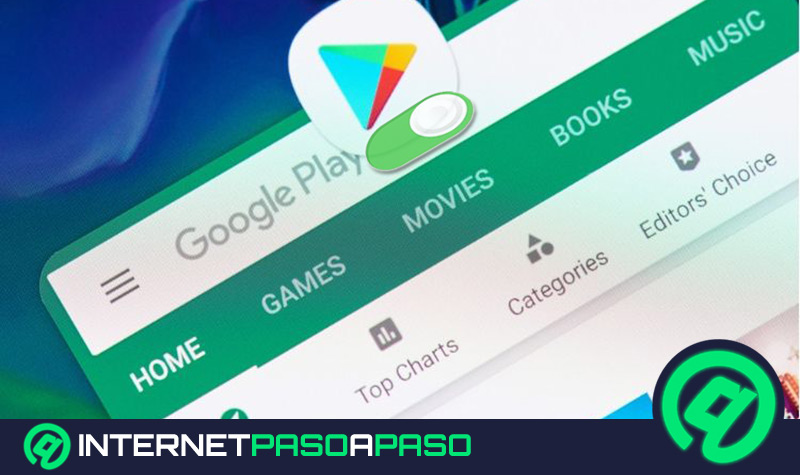
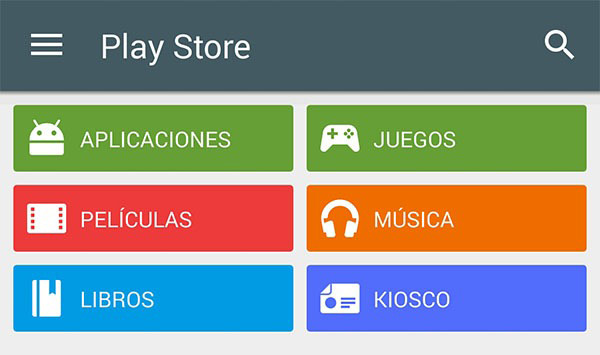
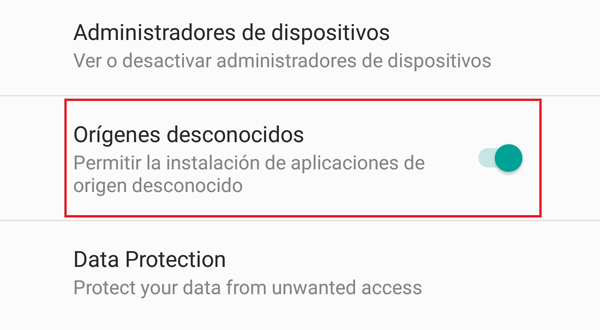
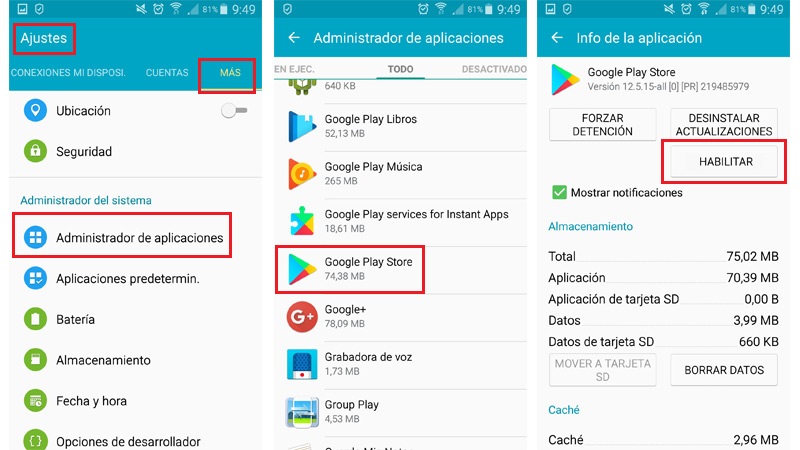
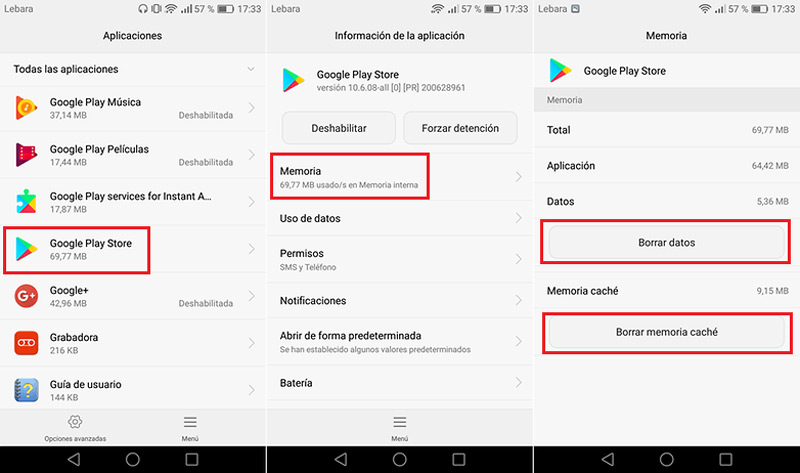
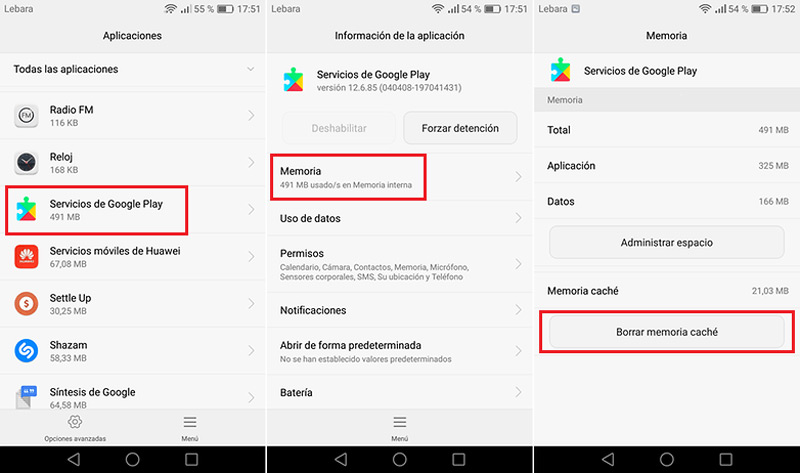
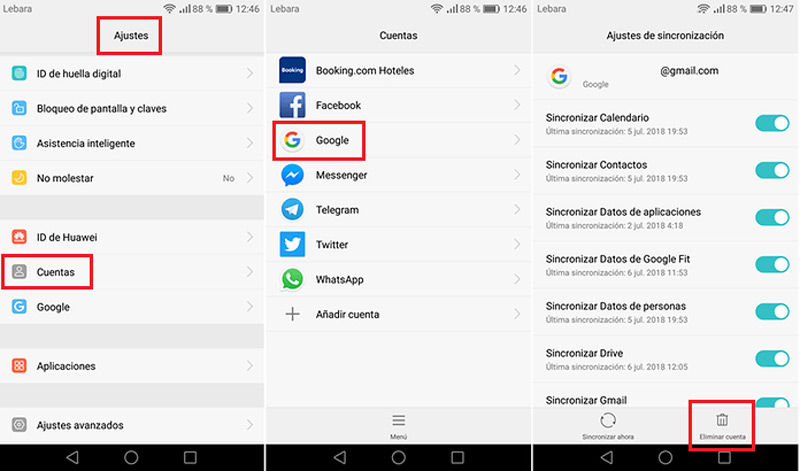




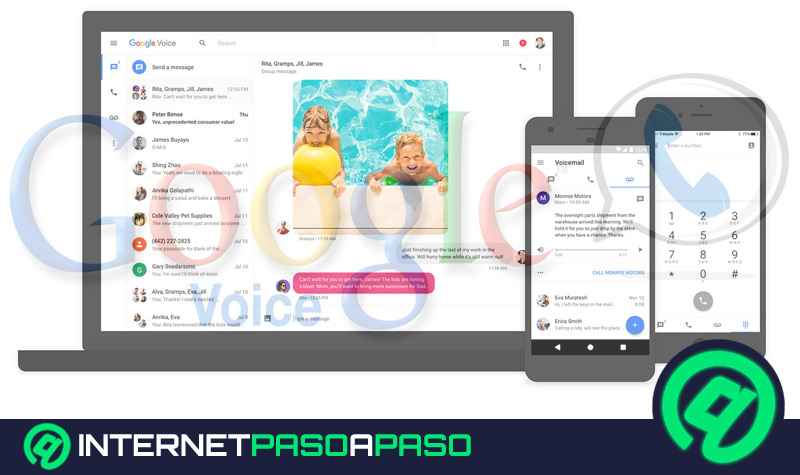
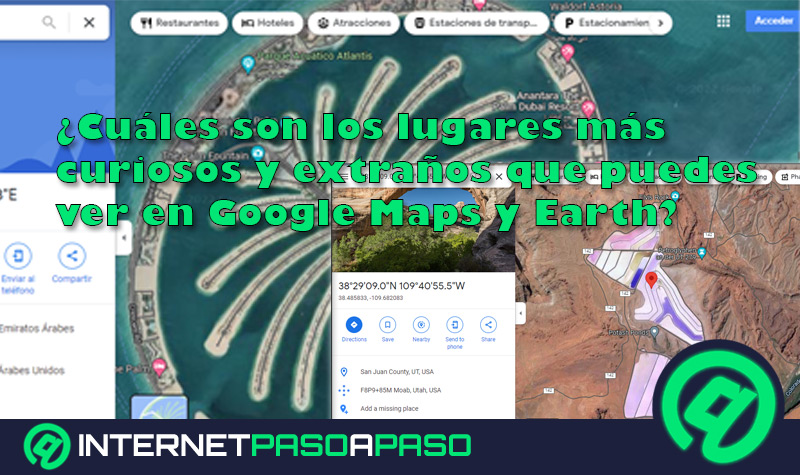
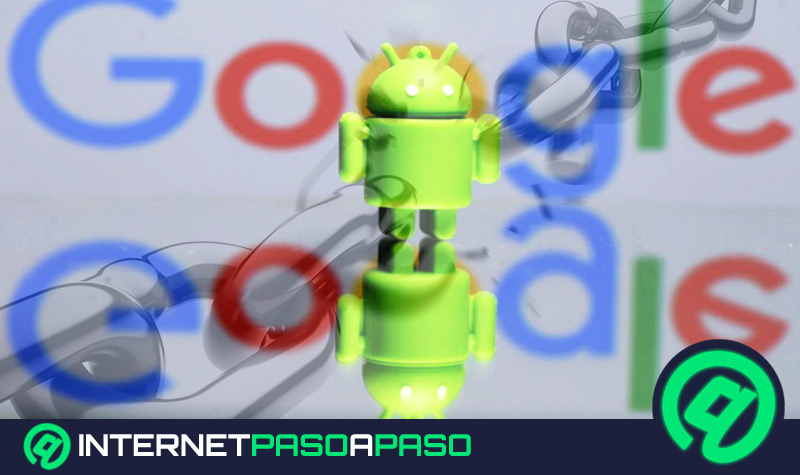













Oliva
Es muy buena su explicación espero y pueda solucionar mi problema con la cuenta de google
Aplicación play Store para descargar en el celular por favor
quiero un mesinger y fasebuk y no me dega
Quiero que ande mi play store por favor
Quiero actulizar play stori y whatsapp y no puedo
Danay. No puedo instalar el whats
Mi pregunta es esto tambien solucionaría los problemas de conexión con el servidor de Google por qué me falla todo lo relacionado con las cuentas y Google incluido la cuenta mi
Porque no puedo instalar WhatsApp???
buen articulo gracias
Activar el play tore
Hola porke no puedo des cargar una aplicación